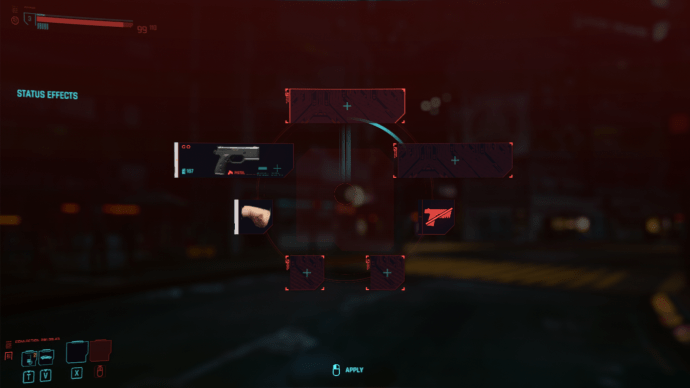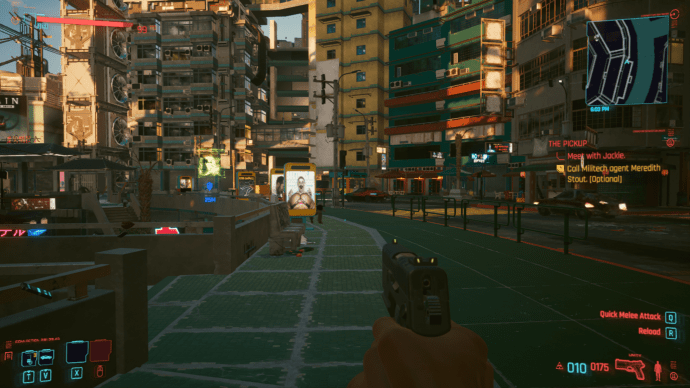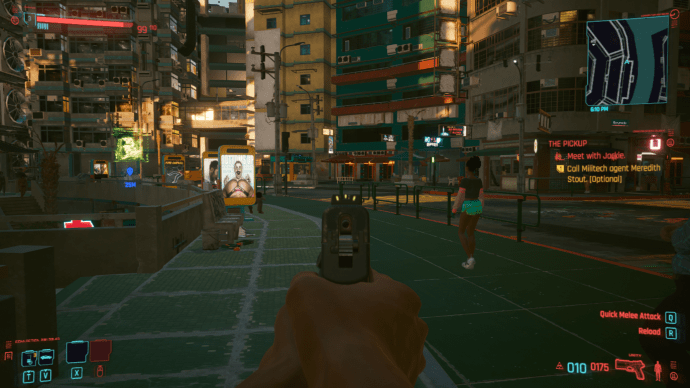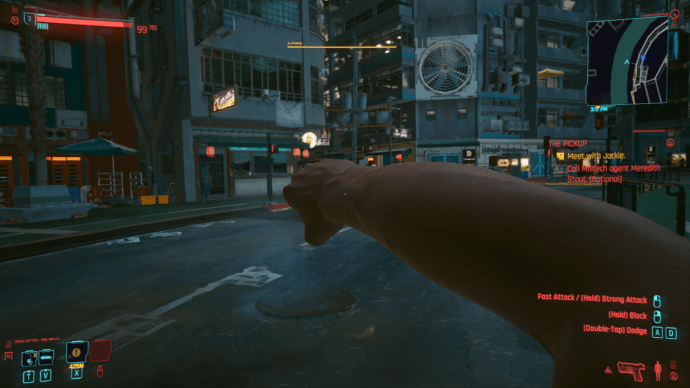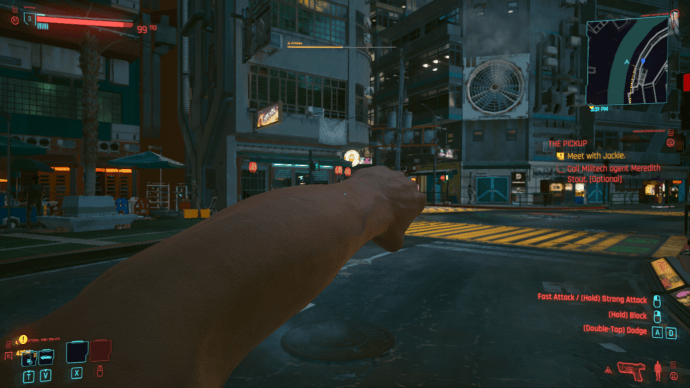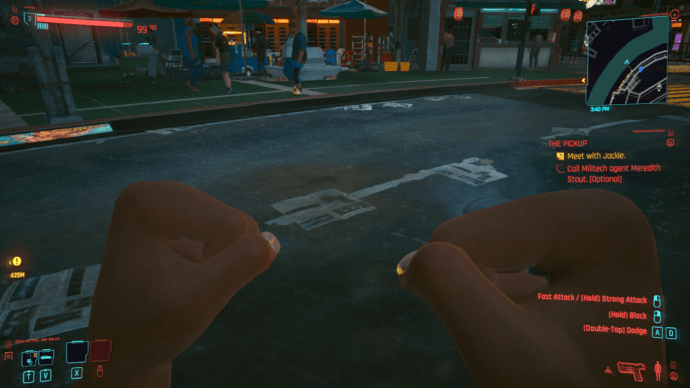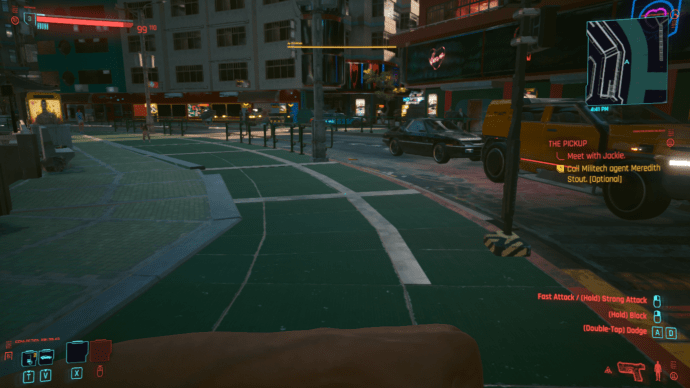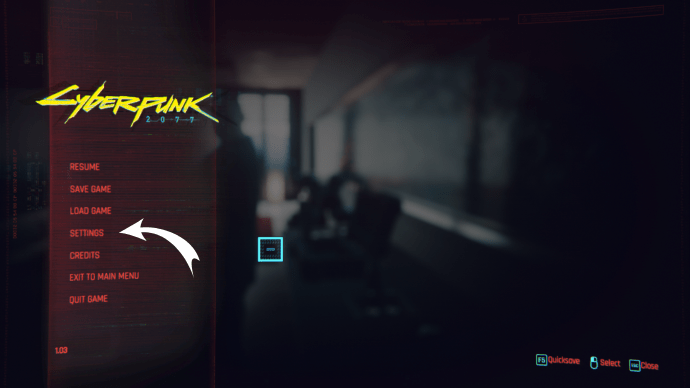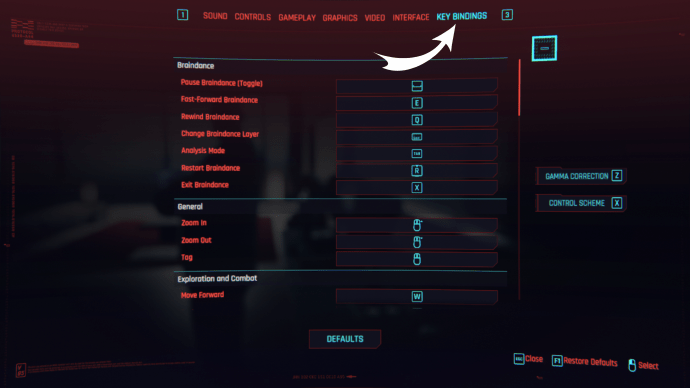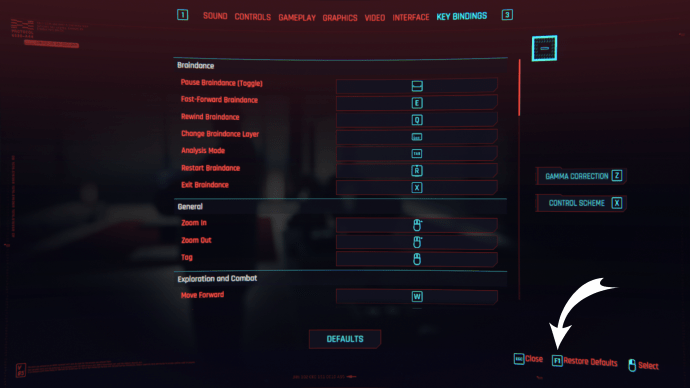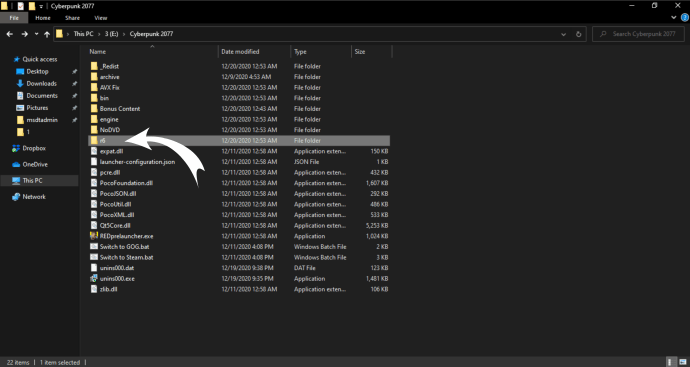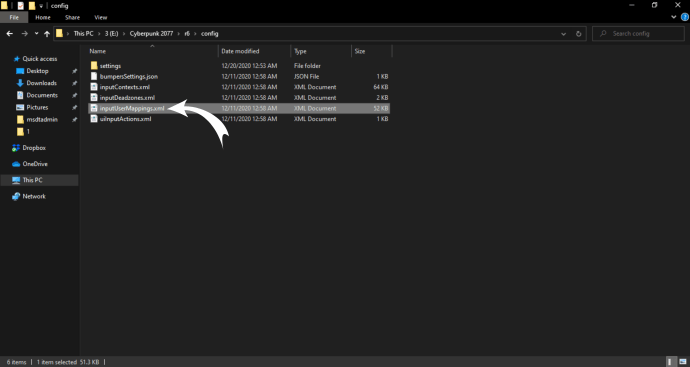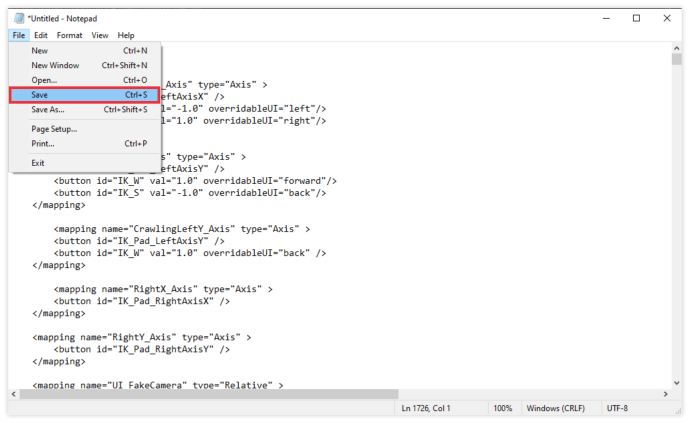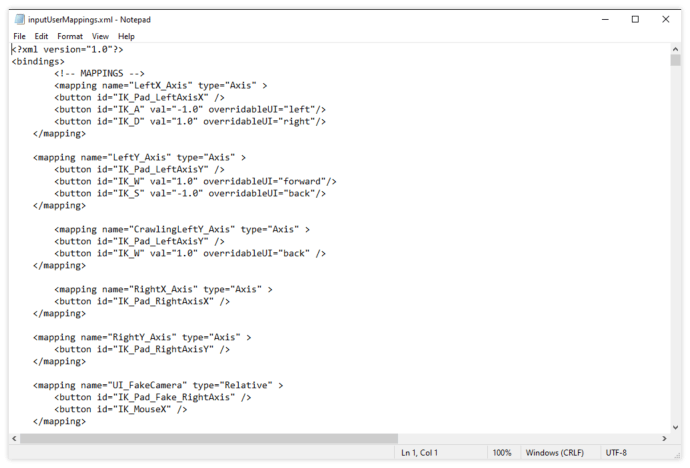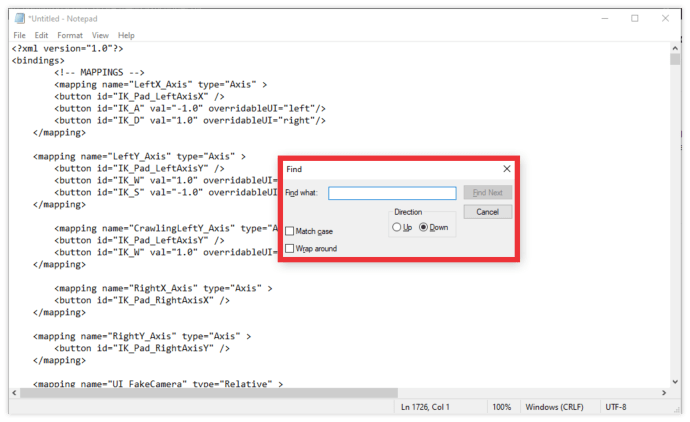Cyberpunk 2077 mempunyai tutorial lengkap yang mengajar anda bagaimana menavigasi sistem permainan dan jalan-jalan di Night City. Namun, semua permainan mempunyai sistem hotkey yang berbeza, dan mempelajarinya selalu merupakan proses yang memerlukan beberapa saat.
Dalam artikel ini, kami akan mengajar anda cara membuka inventori di PC dan konsol, dan bagaimana mengubah tetapan hotkey anda jika diperlukan.
Cara Membuka Inventori
Inventori adalah salah satu aspek yang paling penting dalam permainan dunia terbuka, dan banyak permainan hidup atau mati berdasarkan kesederhanaan dan ciri sistem pengurusan inventori. Cyberpunk 2077 tidak berbeza. Dengan pelbagai item untuk dijarah dan dibuat di Night City, mengakses dan menguruskan inventori akan menjadi salah satu tindakan yang paling biasa selama permainan berlangsung.
Inilah cara membuka inventori anda dalam permainan:

- Pemain PC: Gunakan pintasan papan kekunci lalai O untuk mengakses inventori. Sebagai alternatif, anda boleh menggunakan penekanan tombol I untuk mengakses menu permainan dan kemudian klik "Inventori" selepas itu.
Sekiranya anda bermain Cyberpunk melalui alat kawalan, gunakan arahan PS4 / Xbox bergantung pada jenis alat kawalan anda.
- PS4 / PS5: Tekan pad sentuh tengah untuk membuka menu permainan. Di menu, anda perlu menatal ke Inventori dan membukanya dengan menekan X.
- Xbox: Tekan butang Lihat pada pengawal anda untuk membuka menu permainan. Setelah sampai, tatal ke Inventori dan buka dengan menekan A.
Seperti yang anda lihat, membuka inventori dilakukan dalam satu langkah pada PC, tetapi merupakan proses dua langkah di konsol. Seiring waktu, pengikatan kunci ini akan menjadi tertanam, tetapi sampai saat ini, jangan ragu untuk membaca kembali artikel ini pada bila-bila masa untuk menyegarkan semula dengan cepat.
Memilih inventori akan memberi anda akses ke keseluruhan menu inventori, dengan gambaran keseluruhan semua barang, termasuk pakaian dan senjata, yang sedang dipakai V (watak pemain). Anda kemudian boleh mengklik Ransel untuk membuka menu ransel dan melihat semua barang yang dipegang.
Tetapan Keybind lain
Sekiranya anda bermain di PC, Cyberpunk 2077 mempunyai pelbagai pintasan papan kekunci kerana semua butang yang tersedia untuk dipilih. Berikut adalah senarai kunci untuk sebarang keadaan:
Kawalan Pergerakan

- Pergerakan asas - Pergerakan WASD dan Kamera - Tetikus
- Sprint - Shift Kiri
- Lompat - Ruang
- Gelongsor - Ctrl Kiri atau C semasa berlari
- Vaulting - Ruang ketika menghampiri halangan pendek
- Dodge - Ketik dua kali mana-mana kekunci pergerakan WASD untuk mengelak ke arah yang dikehendaki
Kawalan Tempur - Berkisar
- Lukis senjata / sarung yang paling baru digunakan - Ketik dua kali Alt Kiri (LAlt)
- Menu dan berbasikal senjata - Tahan LAlt
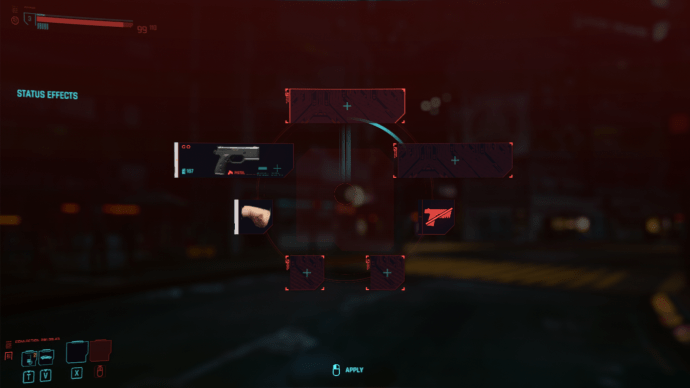
- Tembak - Klik Kiri
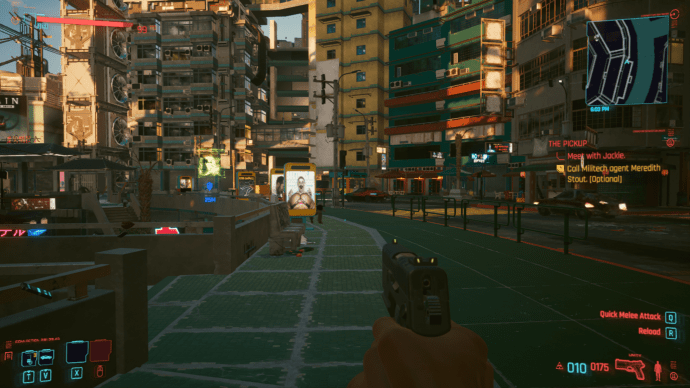
- Aim Down Sights (ADS) - Klik Kanan
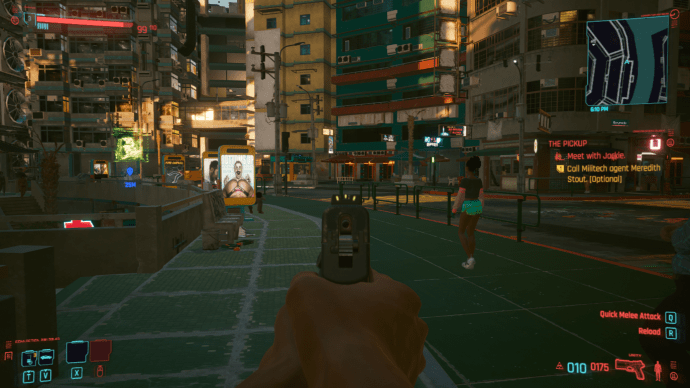
- Muat semula - R

- Pukul musuh dengan senjata yang lengkap - Q

Kawalan Tempur - Melee
- Lukis senjata / Sarung sarung - Ketik dua kali LAlt
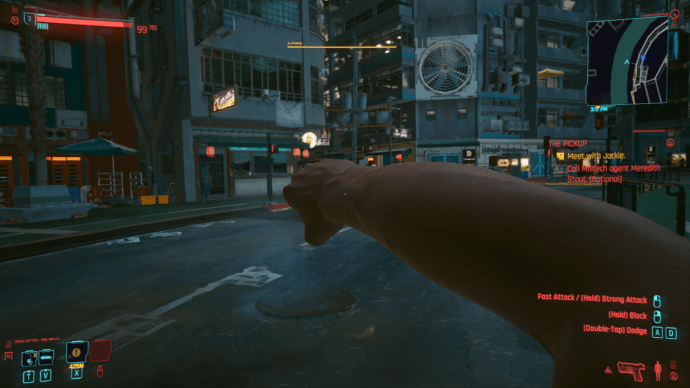
- Menu dan berbasikal senjata - Tahan LAlt
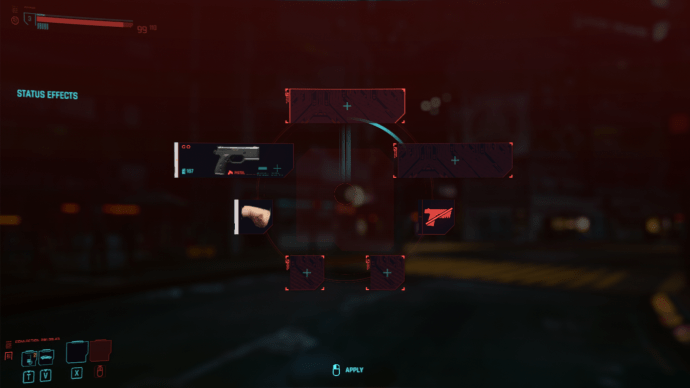
- Serangan jarak dekat - Klik Kiri
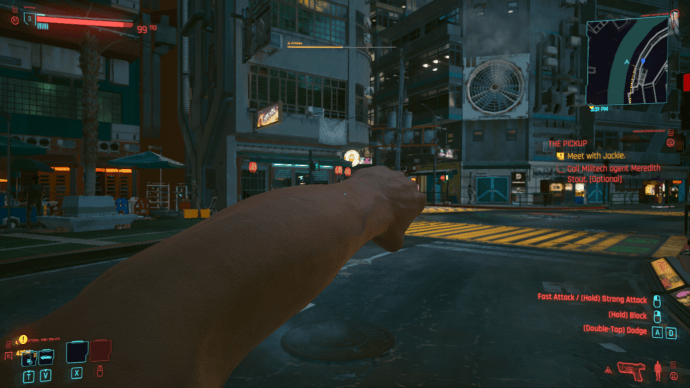
- Sekat dan Parry - Tahan Klik Kanan
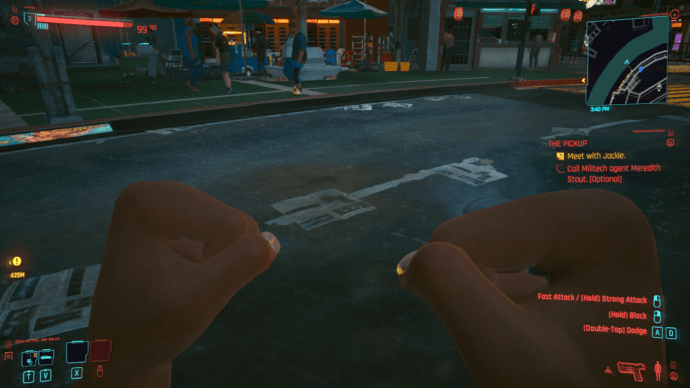
- Serangan jarak dekat yang kuat - Tahan dan lepaskan Klik Kiri

- Serangan lompat - Klik kiri

- Serangan Slide / Dodge / Sprint - Klik Kiri semasa melakukan tindakan pergerakan yang sesuai
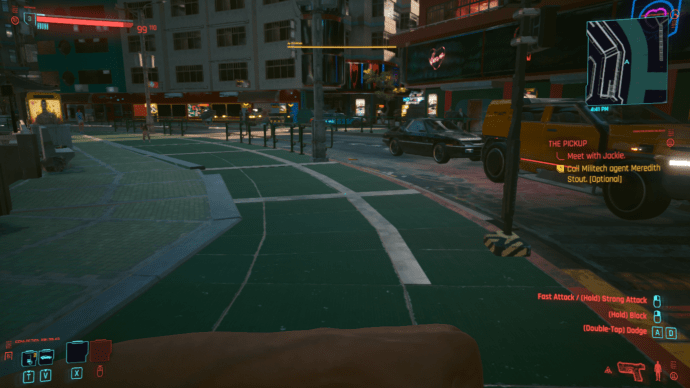
Kawalan Tempur - Kenderaan

- Masuk pertempuran - Alt
- Matlamat - Klik Kanan
- Tembak - Klik Kiri
- Muat semula - R
- Kembali ke tempat duduk - F atau sarung sarung (Ketuk dua kali LAlt)
Menukar Ikatan Utama
Sama seperti dalam banyak permainan lain, pengikatan kekunci kawalan dapat disesuaikan sepenuhnya di Cyberpunk 2077. Inilah cara untuk menukar pengikat kunci:
- Pergi ke menu permainan dan klik Tetapan.
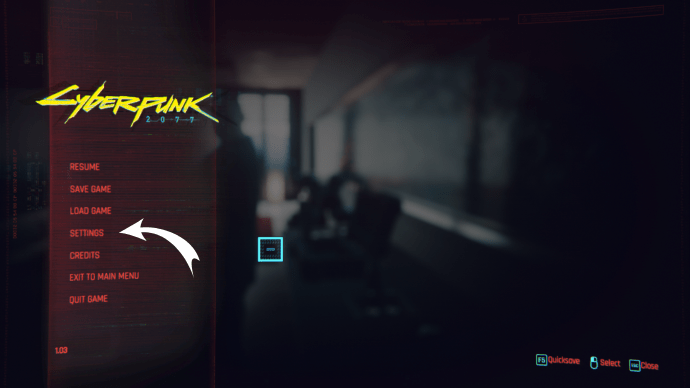
- Pergi ke Ikatan Utama.
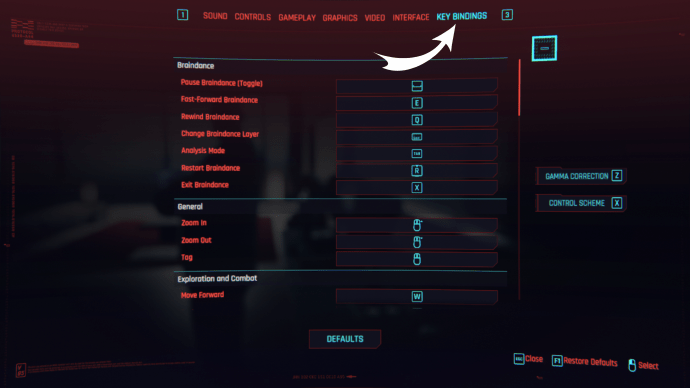
- Tukar kawalan seperti yang dikehendaki. Menekan F1 akan mengembalikan pengikat kunci ke keadaan lalai mereka.
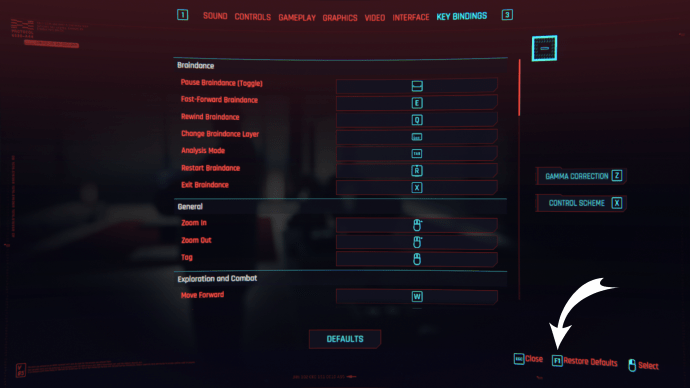
Sekiranya anda ingin menyesuaikan pengikat kunci lebih jauh, seperti mengubah tetapan yang lebih keras dan menggunakan butang yang berbeza daripada biasa, anda harus mengubah tetapan dalam fail konfigurasi. Ikut langkah-langkah ini:
- Pergi ke direktori pemasangan, kemudian pergi ke r6> config.
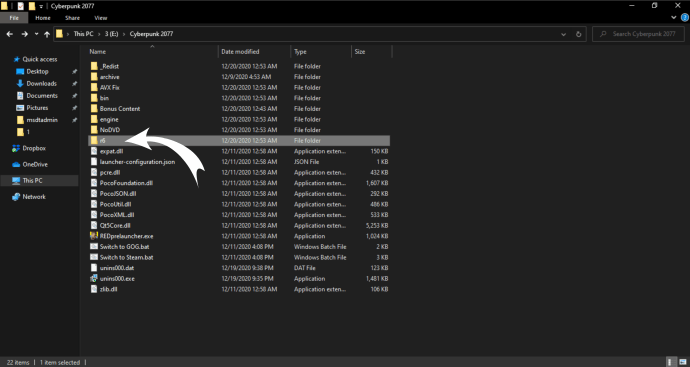
- Cari fail bernama InputUserMappings.xml.
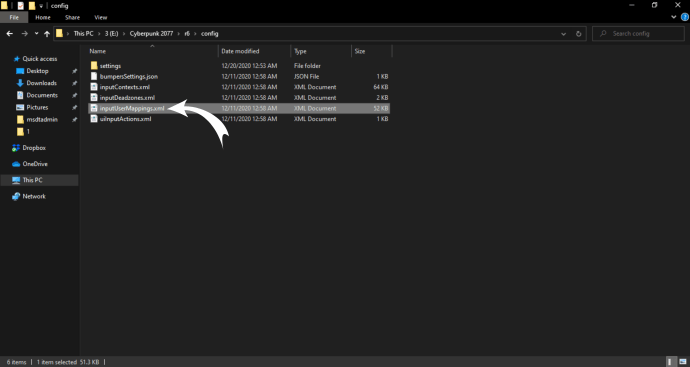
- Simpan salinan fail di tempat lain untuk kegunaan atau rujukan kemudian.
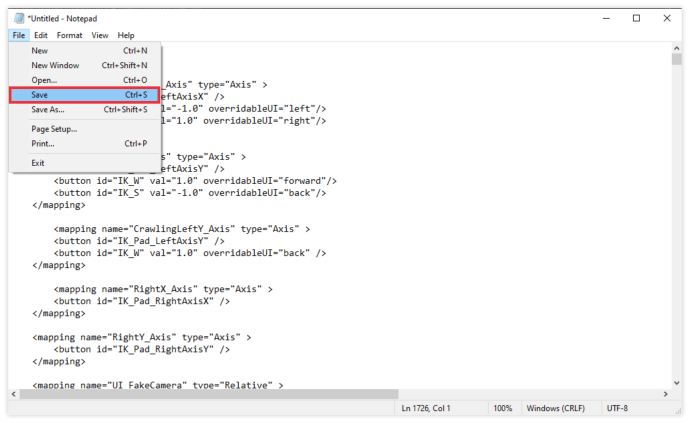
- Gunakan Notepad ++ untuk membuka fail.
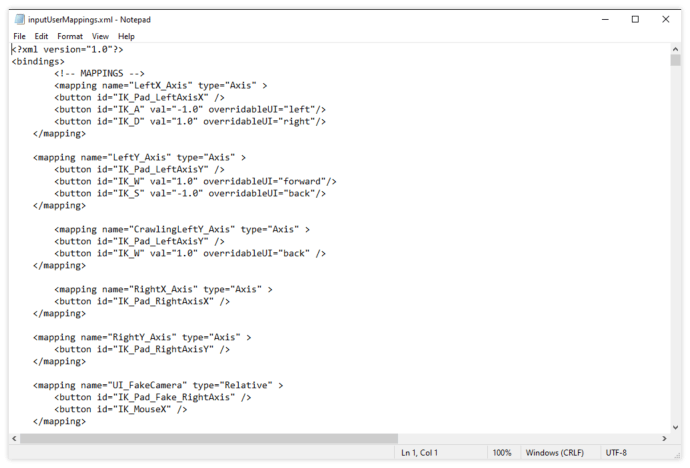
- Gunakan CTRL + F untuk mencari kunci yang diinginkan yang hendak anda kembalikan (seperti F, yang merupakan kunci tindakan).
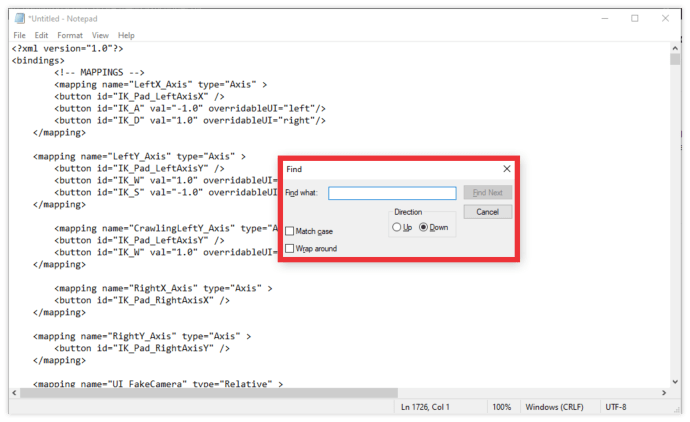
- Gunakan fungsi Ganti Semua untuk mengganti pengikat kunci dengan kunci yang dikehendaki di seluruh dokumen. Perhatikan bahawa anda mesti menukar nama kunci asal dengan nama kunci baru sepenuhnya.
- Nama butang menggunakan skema yang berbeza daripada hanya menamakannya (sebagai contoh, F adalah "IK = F"). Anda perlu mencari senarai rujukan untuk semua butang. Yang ini mestilah tepat.
- Pastikan untuk menukar semua contoh pengikatan kunci dalam dokumen.
- Simpan fail, kemudian jalankan permainan.
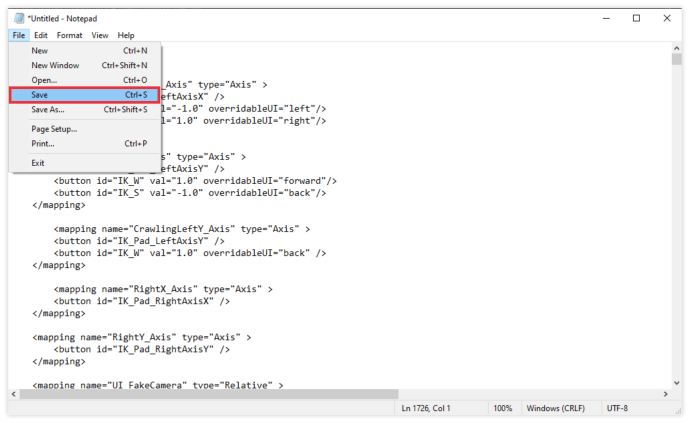
- Jangan gunakan menu tetapan untuk menukar kunci selepas itu, atau permainan mungkin kembali ke tetapan lalai.
Mengubah pengikat kunci dengan cara ini mungkin kelihatan menakutkan, tetapi itu dapat dilakukan dengan sedikit kesabaran. Sekiranya anda ingin mengembalikan tetapan pada bila-bila masa, masukkan semula fail asal yang anda salin semula. Menggunakan fail membolehkan anda menggunakan rangkaian pengikatan yang lebih luas dan mengubah beberapa tetapan yang tidak dimiliki menu dalam permainan.
Pengurusan inventori
Sekarang setelah anda mengetahui cara membuka inventori dan mengembalikan kuncinya untuk memenuhi keperluan anda, inilah masanya untuk membincangkannya. Walaupun kelihatan luas, ruang inventori terhad. Anda tidak dapat mengambil semua barang yang anda temui tergeletak (atau di atas mayat orang), jadi anda harus memutuskan barang mana yang patut disimpan.
Perhatikan bahawa menu inventori mempunyai jalan pintas untuk menyaring item mengikut berat. Anda boleh menjatuhkan item paling berat yang tidak anda gunakan untuk memberi ruang kepada banyak item yang lebih ringan.
Pedagang di Night City dapat membantu anda menyingkirkan peralatan lama atau memberi anda akses kepada barang baru. Harga di vendor akan berbeza-beza, dan anda dapat meningkatkan harga dengan mendapatkan lebih banyak reputasi jalanan. Reputasi yang cukup tinggi juga dapat memberikan anda tawaran istimewa, barang unik, atau potongan harga yang lebih besar.
Memegang Inventori
Sekarang setelah anda dapat mengakses inventori dan mengembalikan tetapan mengikut pilihan anda, anda dapat mengetahui apa yang anda miliki dan apa yang tidak patut disimpan. Hanya menyimpan barang yang mencetuskan kegembiraan, atau membuat lebih banyak lubang pada musuh. Apa sahaja pilihan anda untuk pengurusan inventori, bersenang-senang bermain Cyberpunk 2077 dan memeriksa pengetahuan dan dunianya yang kaya.
Tetapan inventori apa yang anda sukai? Bagaimana anda menguruskan inventori Cyberpunk anda? Beritahu kami di bahagian komen di bawah.